Як почати роботу з СОТА Каса?

Оновлено 03.01.2025 р.
Якщо ви тільки починаєте роботу з СОТА Каса і не реєстрували до цього інші програмні РРО, ми розповімо, що потрібно для початку роботи з касою.
Входимо до сервісу СОТА Каса
По-перше: перейдіть до СОТА за адресою https://sota-buh.com.ua/account/login
Оберіть для входу варіант "СОТА Каса" та авторизуйтесь кнопкою "Увійти за допомогою особистого ключа".
Увійдіть в розділ "Мої організації", відкрийте картку вашого підприємства та внесіть коректні дані в усі обов'язкові поля.
Відправляємо необхідні форми
По-друге: в розділі "Каса" зареєструйте господарську одиницю (форма 20-ОПП, якщо вона раніше не реєструвалась), програмний РРО (форма 1-ПРРО) та електронний підпис касира (Повідомлення про надання інформації щодо кваліфікованого сертифіката відкритого ключа). Далі розглянемо детальніше.
Реєстрація господарської одиниці
ВАЖЛИВО: Переконайтесь в тому, що ви реєстрували свої господарські одиниці чи об'єкти оподаткування, на яких буде встановлено РРО.
Для цього з ключем електронного підпису увійдіть до електронного кабінету платника: https://cabinet.sfs.gov.ua/
В розділі "Облікові дані платника" перегляньте пункт "Відомості про об'єкти оподаткування".
Якщо тут є коректний запис про вашу господарську одиницю - одразу переходьте до наступного кроку та реєструйте програмний РРО. Але якщо дані в розділі "Облікові дані платника" відсутні або вказані некоректно, то перейдіть в "СОТА Каса" в розділ "Документи", створіть, заповніть, підпишіть та надішліть до ДПС форму 20-ОПП. В даній формі повинні бути актуальні дані про об'єкт оподаткування, на якому працюватиме РРО.
Реєстрація програмного РРО
В розділі "Каса" натисніть "Додати касу". Створену форму 1-ПРРО заповніть, підпишіть та надішліть до ДПС.
ВАЖЛИВО: для коректного заповнення форми користуйтесь інформацією, що вказана в Електронному кабінеті платника: розділ "Облікові дані платника", пункт "Відомості про об'єкти оподаткування". Значення для полів форми можна скопіювати з цього розділу.
Реєстрація КЕП касира (касирів)
В розділі "Каса" натисніть "Додати касира".Оберіть сертифікат касира та заповніть створене "Повідомлення про надання інформації щодо кваліфікованого сертифіката відкритого ключа". Далі перевірте, підпишіть та відправте до ДПС.
Перевіряємо всі налаштування
По-третє: переконайтесь, що ви всі форми зареєстрували вірно. В розділі "Документи" перевірте прийняття в ДПС надісланих форм: у колонці "Стан" значення по документах повинно бути "Прийнятий". Якщо значення "В дорозі" - дочекайтесь квитанцій про прийняття. А якщо якісь із форм зі статусом "Не прийнятий" - виправте помилки та надішліть документ повторно.
Коли всі форми зареєстровані в ДПС — отримайте екземпляр програмного РРО: в розділі "Каса" натисніть "Оновити список кас". Буде виконана синхронізація з ДПС і каса відобразиться в цьому ж вікні.
От і все, можна працювати з касою!
Виконавши вірно всі підказки статті, ви можете почати роботу з касою протягом кількох годин!
Автор: Віктор Малюк, сертифікований спеціаліст групи компаній Інтелектуальний сервіс
ПРРО Cashalot
ПРРО СОТА Каса
Читайте також:
- Місяць тому...
Як відмінити помилковий чек в програмному РРО
Кожному користувачу РРО чи програмного РРО рано чи пізно доводиться робити виправлення допущених помилок в роботі з чеками. Причиною можуть бути неправильно вказані ціни на товар, номенклатурний набір, кількість позицій, тип чи варіант оплати, тощо. В будь-якому випадку помилку в чеку потрібно виправити. - 4 місяці тому...
Касові документи ПРРО: які і коли треба використовувати + шаблони
Правильне оформлення касових документів - це не лише вимога законодавства, а й запорука фінансової дисципліни у вашому бізнесі. Якщо ви працюєте з ПРРО, важливо розуміти, які саме документи формуються, у яких випадках вони потрібні та як мають виглядати. - 3 місяці тому...
Паперовий та електронний чек: що краще видавати клієнтам?
Насправді обидва варіанти законні й мають однакову юридичну силу (Законом №265). Фактично у вас є можливість обирати, що зручніше (або ж вигідніше) для тебе та твоїх клієнтів. - 7 місяців тому...
Автоматизація без зайвого клопоту: як ПРРО Cashalot спрощує бізнес-процеси
Цифрова трансформація — вже не майбутнє, а буденність українського бізнесу. Паперові чеки, громіздкі звіти та ручна робота з даними поступово відходять у минуле. На зміну їм приходять ПРРО — програмні реєстратори розрахункових операцій, які не лише замінюють класичні каси, а й стають центром керування бізнес-процесами - 11 місяців тому...
Новий модуль в ПРРО Cashalot: Замовлення
На початку 2025 року ПРРО Cashalot отримав довгоочікуване оновлення — тепер каса дозволяє зручно працювати із замовленнями! Якщо ваш бізнес потребує контролю замовлень, їх обробки та виконання - Рік тому...
Як організувати систему лояльності в СОТА Каса?
Кожен підприємець бажає завоювати лояльність покупців і хоче, щоб вони знову і знову поверталися саме до нього. Ви також, напевно, маєте якусь систему бонусування або знижок для клієнтів, або хоча б замислювалися про їх впровадження. Це чудовий спосіб - 5 місяців тому...
Як додати засіб оплати в СОТА Каса
Перелік засобів станом на липень 2025 року не регламентується, тому розробник ПРРО Cashalot та СОТА Каса реалізував можливість додавати засоби оплати власного формулювання. - 2 років тому...
Чи потрібно оформлювати ключ для офіціанта чи бармена?
Ми всі час від часу відвідуємо затишні кав'ярні, кафе та ресторани, ходимо на бізнес-ланч в обідню перерву разом з колегами. Після відвідування завжди залишається приємне враження, позитивні емоції та чек на певну суму. - 2 років тому...
Кому СКЛАД
Що таке модуль Склад Cashalot та які потреби він закриває? Давайте розбиратися. - 8 місяців тому...
Від меблів до чеків: досвід підприємця в роботі з Cashalot
У 2025 році дедалі більше українських підприємців шукають прості, надійні та гнучкі рішення для фіскалізації продажів. Особливо це актуально для нішевого бізнесу, такого як
